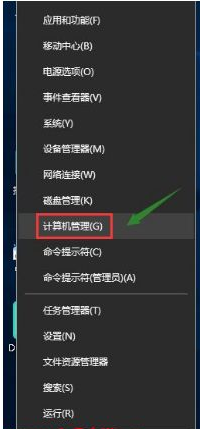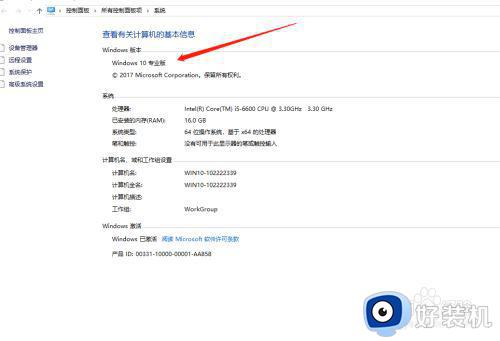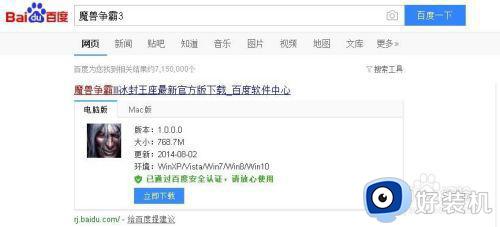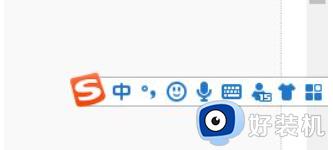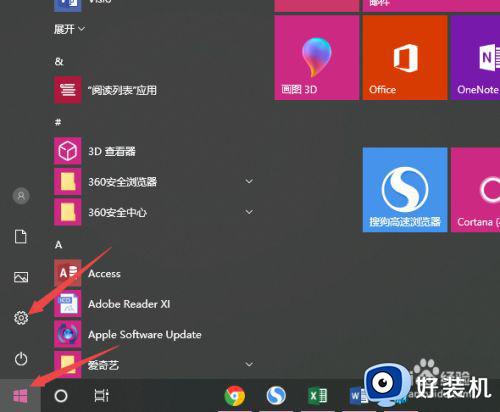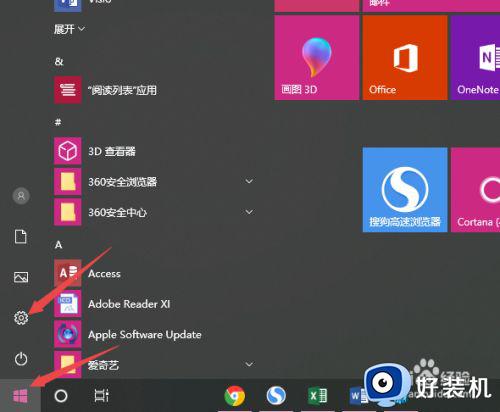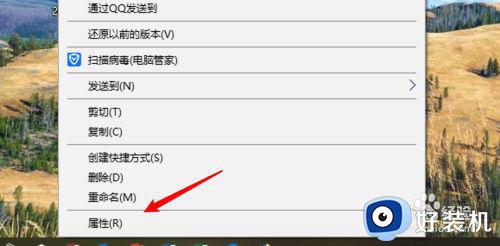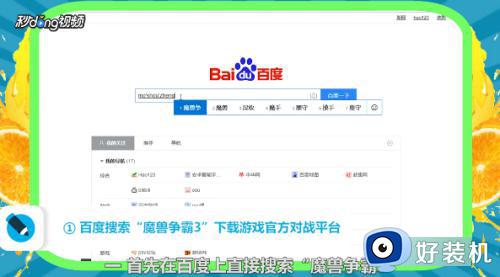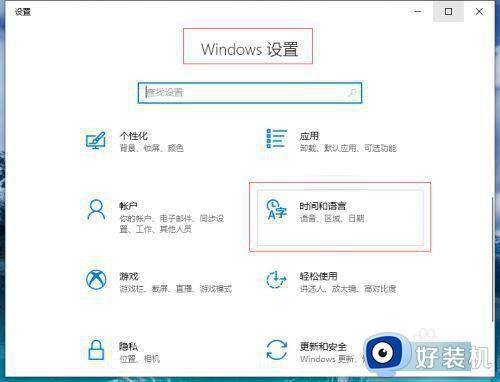冰封王座win10中文输入打不了字如何修复
时间:2022-04-01 09:56:07作者:xinxin
在最新版win10电脑上玩游戏的时候,在没有语言的情况下,玩家想要沟通只能通过输入法打字来实现,不过近日有用户在win10电脑上玩冰封王座这款游戏时,想要通过中文输入法打字沟通时却总是打不了字了,对此冰封王座win10中文输入打不了字如何修复呢?这里小编就来告诉大家修复方法。
推荐下载:win10专业版纯净系统
具体方法:
1、首先右击此电脑点击“管理”,如图所示。
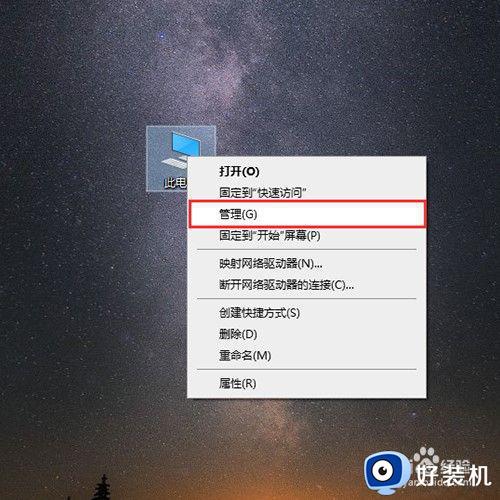
2、然后在计算机管理中点击“任务计划程序”,如图所示。
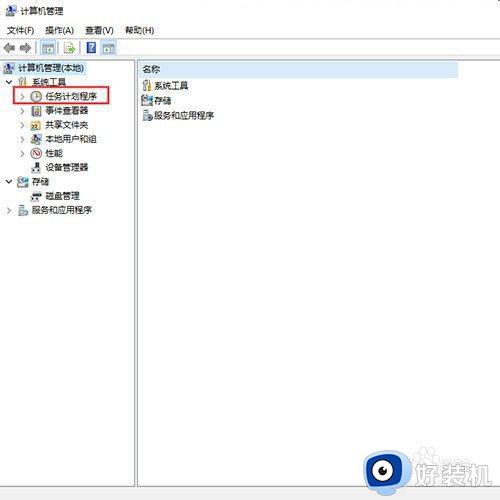
3、然后在任务计划程序的分文件夹中找到“windows”,如图所示。
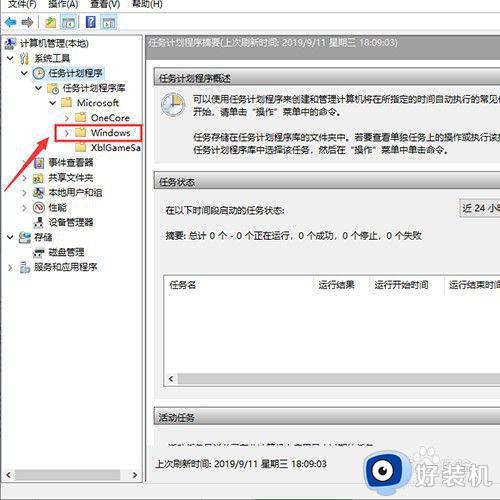
4、然后我们双击“windows”,会出现很多文件夹,如图所示。
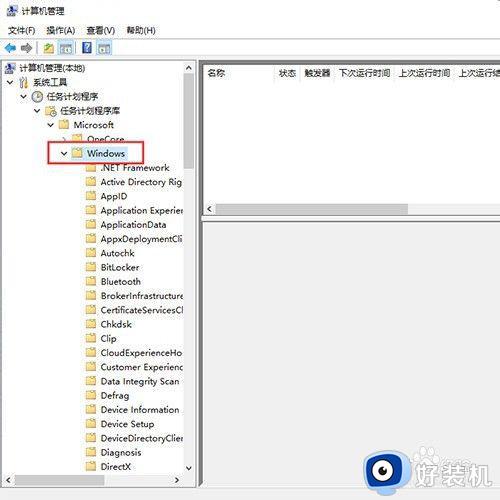
5、然后我们在众多文件中找到"Textservices",如图所示。
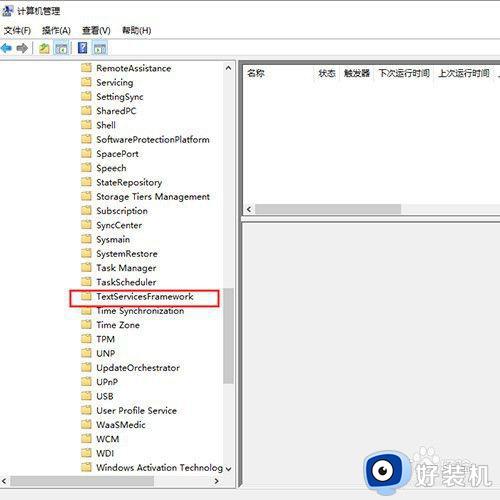
6、最后我们右击触发器点击启动,如图所示。
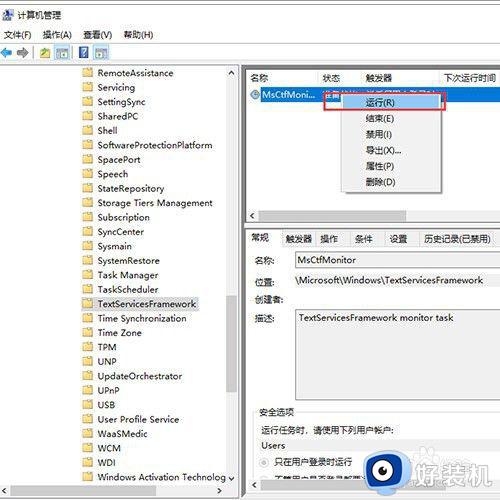
上述就是关于冰封王座win10中文输入打不了字修复方法了,有遇到相同问题的用户可参考本文中介绍的步骤来进行修复,希望能够对大家有所帮助。